在电脑使用耳机听音乐或观看视频时,若音量无法调至最大,这对听觉体验无疑是个打击。音量不足可能是由于硬件问题、系统设置错误或是驱动程序问题导致的。本文将...
2025-04-03 0 怎么办
在这个快节奏的数字化时代,无线网络已经成为我们生活中不可或缺的一部分。然而,当电脑突然无法连接无线网络时,很多人往往会感到束手无策。本文将为您详细解答电脑无线网络连接失败时的解决方法,帮助您快速恢复网络连接。
检查路由器
确认您的无线路由器是否工作正常。请查看路由器上的指示灯,如有WLAN或无线信号指示灯未亮或者闪烁异常,可能是路由器本身出现了问题。
检查互联网连接
确认路由器接通互联网的前提下,尝试使用其他设备连接无线网络,以判断是否是电脑本身的问题。

检查无线网络适配器
打开电脑的“设备管理器”,查看无线网络适配器是否存在未知设备,或者驱动程序是否需要更新。
检查是否禁用了无线网络
有时候,可能是电脑不小心关闭了无线网络功能,确保无线网络功能在整个操作系统中均未禁用。
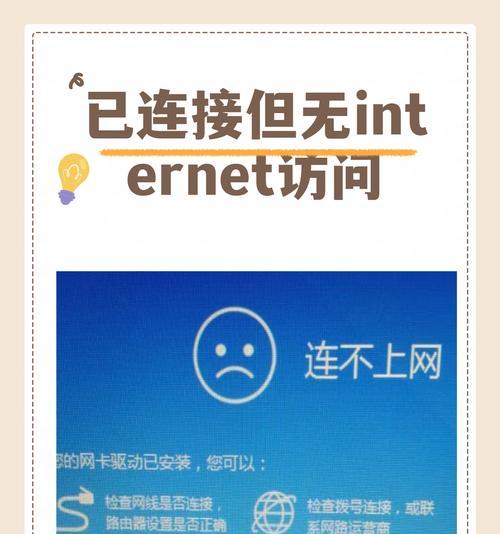
重启路由器和电脑
经常重启路由器和电脑能解决一些临时性的软件冲突或硬件故障问题。
清理网络设置
在Windows系统中,您可以使用“网络和共享中心”,选择“疑难解答”,让系统自动检测并修复网络问题。
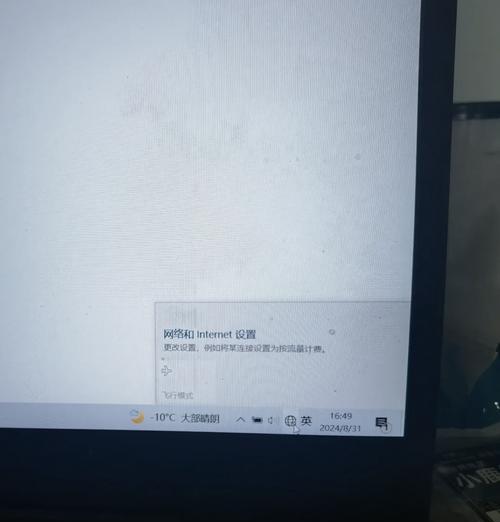
IP地址配置
确保电脑的IP地址是自动获取,而不是手动设置的静态IP地址。手动设置错误可能会导致连接失败。
更新网络驱动
访问电脑制造商官网,获取最新的无线网卡驱动,并进行更新,这通常能解决兼容性问题。
利用系统内置的网络诊断工具
Windows系统自带网络故障诊断工具,可以帮助您快速检测到问题所在。
运行网络命令
在命令提示符中运行“ipconfig”和“ping”等网络命令,检查网络是否通畅。
防火墙设置
有时过于严格的防火墙设置会阻止无线网络连接。检查防火墙或安全软件设置,暂时关闭它们以测试是否能够连接网络。
检查病毒或恶意软件
确保您的电脑没有被病毒或恶意软件感染,特别是那些针对网络功能的威胁。
Windows网络重置
在Windows系统中,通过“网络和共享中心”,选择“更改适配器设置”,然后右击无线网络适配器,选择“禁用”,之后再启用。
Mac系统网络重置
苹果用户可以在“系统偏好设置”中进入“网络”,然后断开并重新连接无线网络。
如果以上所有步骤都无法解决无线网络连接问题,可能需要联系您的网络服务提供商,可能是他们那边的服务出现了问题。
定期更新系统和驱动
确保您的操作系统和所有驱动程序都是最新版本,以避免兼容性问题。
维护网络安全
安装和更新安全软件,定期扫描电脑,避免病毒或恶意软件影响网络连接。
综合以上,电脑无线网络连接失败这种情况通常是多种因素造成的。通过上述步骤,您应该能够诊断出问题所在,并采取相应的解决措施。记住,预防总是胜于治疗,定期维护和更新您的设备,将有助于减少此类问题的发生。
标签: 怎么办
版权声明:本文内容由互联网用户自发贡献,该文观点仅代表作者本人。本站仅提供信息存储空间服务,不拥有所有权,不承担相关法律责任。如发现本站有涉嫌抄袭侵权/违法违规的内容, 请发送邮件至 3561739510@qq.com 举报,一经查实,本站将立刻删除。
相关文章

在电脑使用耳机听音乐或观看视频时,若音量无法调至最大,这对听觉体验无疑是个打击。音量不足可能是由于硬件问题、系统设置错误或是驱动程序问题导致的。本文将...
2025-04-03 0 怎么办

当警方执行公务时,我们常常会在现场看到警车、警察和各种执法活动。在当代社会,人们习惯于通过拍照或录像来记录重要事件。但是,在涉及国家执法机构如警察出警...
2025-04-02 1 怎么办

手机拍照已经成为我们生活中不可或缺的一部分,无论是记录美好瞬间还是分享生活点滴,我们都希望通过手机拍照来实现。然而,在实际拍摄过程中,常常会遇到手机面...
2025-04-02 4 怎么办

在数字化时代,电脑的人脸识别功能提高了用户的使用便捷性,但同时也可能会遇到识别失败导致黑屏的情况。当您遇到电脑人脸识别黑屏问题时,意味着可能需要一些技...
2025-04-01 6 怎么办

面对电脑无声的问题,转接器成为了很多人的第一选择。然而,如果电脑无声音转接器无效,不仅令人沮丧,而且会严重影响工作和娱乐体验。本文将深入探讨当电脑无声...
2025-04-01 7 怎么办

在这个数字时代,个人信息的安全和隐私显得尤为重要。如果在课余时间不经意间使用老师的手机拍照,被老师发现,这不仅是一个尴尬的时刻,也可能影响到师生之间的...
2025-03-31 266 怎么办